
时间:2021-02-14 18:35:50 来源:www.win10xitong.com 作者:win10
由于操作失误,一些网友发现自己的win10系统出现了win10电脑喇叭显示红叉的问题,即使是平时能够解决很多其他问题的网友可能这一次也不知道怎么解决win10电脑喇叭显示红叉的问题。先休息一下后我们就一起来动手解决win10电脑喇叭显示红叉的问题。小编想到一个解决的方法:1、首先需要检查下音频服务是否正常运行。鼠标右键桌面上的【此电脑】图标,弹出菜单中选择【管理】打开下图界面,接着左侧依次点击:服务和程序运用---服务,右侧鼠标右键【Windows audio服务】,重启此服务后查看问题是不是解决了。2、使用快捷键【win+X】调出win10的设备管理器界面,点击【声音、视频和游戏控制器】展开项检查下声卡驱动就很快的解决了。要是你还没有解决,那接下来就一起来看看具体的win10电脑喇叭显示红叉的解决方法。
推荐系统下载:win10
电脑音箱始终显示红色十字的解决方案;
第一步:首先,检查音频服务是否正常运行。右键单击桌面上的[本机]图标,从弹出菜单中选择[管理]打开下面的界面,然后依次单击左边的:服务和程序应用程序-服务,右键单击右边的Windows音频服务重新启动该服务,查看问题是否得到解决。
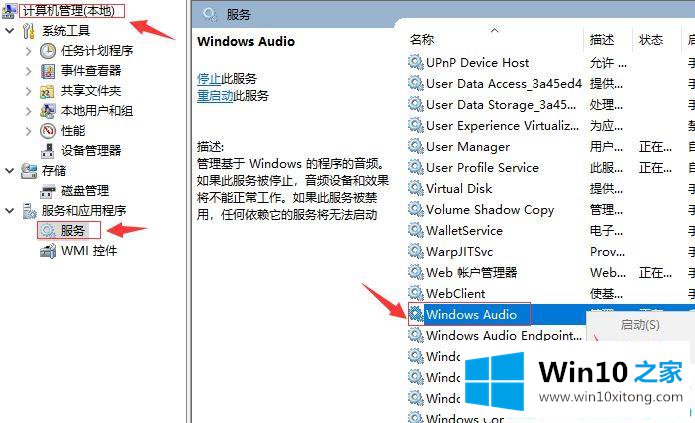
第二步:用快捷键【win X】调出win10的设备管理器界面,点击【声音、视频、游戏控制器】的扩展项,检查声卡驱动。
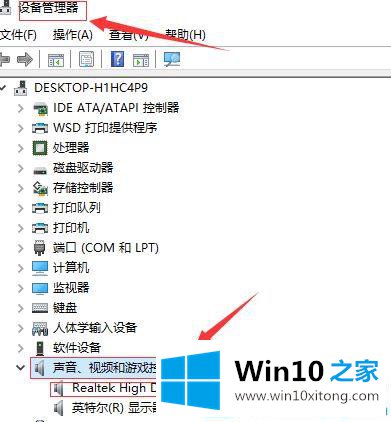
第三步:右击声卡驱动,选择【属性】进入下图,切换到【通用】检查设备状态是否正常,是否禁用,禁用则点击【打开】。
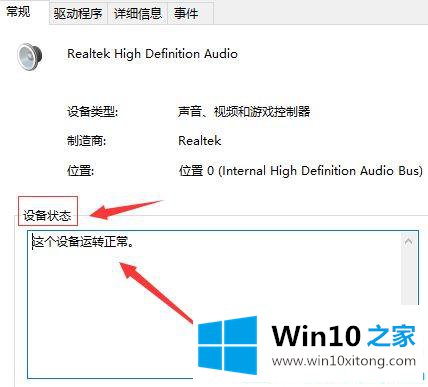
如何解决win10电脑音箱显示红十字更新问题在此分享。更多win10教程聚焦Win10 Home官网。
至此win10电脑喇叭显示红叉的解决方法今天就给大家讲解到这里了,要是你需要下载windows系统,本站是一个你比较好的选择。